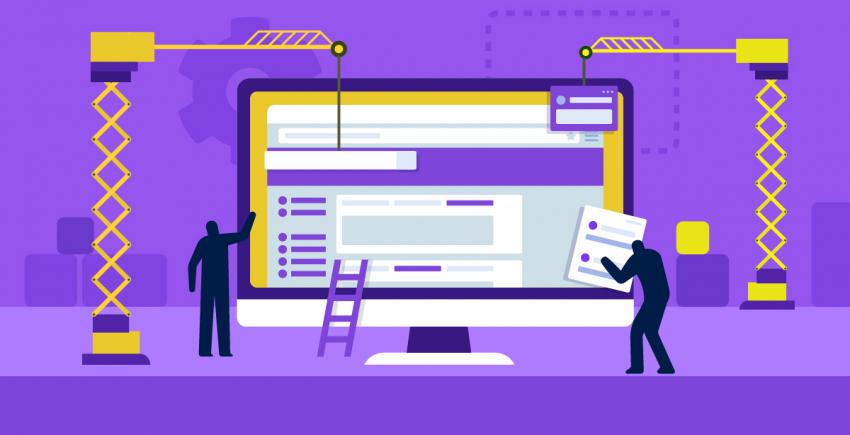Step 1: Maak Een WordPress Account Aan
Ga naar de WordPress.com website en klik op Get started. Ze vragen je nu om in te vullen waar je van plan bent om over te bloggen. Dit zorgt ervoor dat het systeem je de beste opties kan geven.
Als je al je eigen domeinnaam hebt, vul die dan in. Zo niet, dan kun je een domein kopen bij een van de vele gerenommeerde registrars zoals GoDaddy, HostGator, etc.

Het is beter om een eigen domeinnaam te hebben in plaats van dat je het WordPress subdomein gebruikt. Op die manier is de content echt van jou, lijkt je website professioneler en is het makkelijker voor bezoekers om je URL te onthouden. Als je dit nu nog niet kunt opzetten, kun je altijd later naar deze stap teruggaan door te upgraden.


Stap 2: Ontwerp en Wees Creatief
Nu beslis je over de look en feel van je website door een thema (sjabloon) te kiezen uit het menu aan de linkerkant van het dashboard. Als je alleen de gratis templates wil bekijken, klik dan op de Free filter. Er zijn veel mooie gratis templates, dus wees niet bang dat je iets mist als je de filter gebruikt!
Als je alleen de gratis templates wil bekijken, klik dan op de Free filter. Er zijn veel mooie gratis templates, dus wees niet bang dat je iets mist als je de filter gebruikt!
 Zelf houd ik ervan om ook te filteren op Layout want dan kan ik een responsive design layout kiezen, waardoor een website automatisch wordt geoptimaliseerd voor de grootte van het scherm, op welk apparaat het dan ook wordt bekeken. Dit werkt uitstekend voor zoekmachine optimalisatie (SEO). Je hebt altijd de optie om je website handmatig te optimaliseren, maar ik vind de automatische optie handiger.
Bekijk nu de templates, zoek er eentje uit die je leuk vindt en kies er een door te klikken op Customize Site.
Zelf houd ik ervan om ook te filteren op Layout want dan kan ik een responsive design layout kiezen, waardoor een website automatisch wordt geoptimaliseerd voor de grootte van het scherm, op welk apparaat het dan ook wordt bekeken. Dit werkt uitstekend voor zoekmachine optimalisatie (SEO). Je hebt altijd de optie om je website handmatig te optimaliseren, maar ik vind de automatische optie handiger.
Bekijk nu de templates, zoek er eentje uit die je leuk vindt en kies er een door te klikken op Customize Site.
 Goed zo — je hebt zojuist je eerste blog opgezet!
Goed zo — je hebt zojuist je eerste blog opgezet!
Stap 3: Begin Met Plezier Maken En Blog!
Dit is waar het allemaal gebeurt. Je ideeën, gedachten en alles wat je met de wereld wil delen, kun je nu op je blog plaatsen. Ga naar www.jouwdomein.com/wp-admin (vervang “jouwdomein” door je eigen domeinnaam) om toegang te krijgen tot je control panel. Sleep nu je muis over “Posts” en klik op Add New. Begin met je titel en schrijf dan op wat je wil als content. Je kunt je post bewaren (of eventuele edits die je maakt) als draft of je kunt hem publiceren zodat de rest van de wereld het kan zien. Je kunt het ook zo instellen dat de website automatisch op een specifieke dag en/of tijd post. Je kunt ook de zichtbaarheid van de post op privé zetten zodat alleen bepaalde mensen hem kunnen zien. Dit doe je allemaal in het panel aan de rechterkant.
Begin met je titel en schrijf dan op wat je wil als content. Je kunt je post bewaren (of eventuele edits die je maakt) als draft of je kunt hem publiceren zodat de rest van de wereld het kan zien. Je kunt het ook zo instellen dat de website automatisch op een specifieke dag en/of tijd post. Je kunt ook de zichtbaarheid van de post op privé zetten zodat alleen bepaalde mensen hem kunnen zien. Dit doe je allemaal in het panel aan de rechterkant.

Bekijk het controlepaneel aan de linkerkant om bekend te raken met de verschillende functies:
- Posts — Klik hier elke keer op wanneer je een post wil schrijven of een oude post wil herschrijven. Door categorieën toe te schrijven aan je posts, kunnen je bezoekers makkelijker je website navigeren.
- Media — Dit is waar alle media die je op je website uploadt (foto’s, galerijen, video’s, etc.) komt. Je hoeft daar niet elke keer heen te gaan wanneer je media uploadt; je kunt het ook direct toevoegen aan je post en dan verschijnt het vanzelf in de media bibliotheek.
- Pagina’s — Alle webpagina’s van je website zijn te zien in de navigatiebalk.
- Vergeet niet om een About / Over pagina te maken. Dit laat je publiek weten wie je bent en zorgt voor een intiemere band met je lezers. Mensen vinden het fijn om de persoon te leren kennen achter het blog.
- Ook heb je een Contact pagina nodig. Hier laat je andere mensen weten hoe ze contact kunnen opnemen met je. Je kunt je e-mailadres toevoegen, je telefoonnummer, je social media accounts en andere relevante informatie.
- Comments — Hier beheer je de comments op je website. Je kunt ze hier beantwoorden of verwijderen. Het is belangrijk om je te melden dat je waarschijnlijk te maken krijgt met spam. Dat is wanneer iemand een comment plaatst met een irrelevante link om jouw bezoekers naar hun website te lokken of zichzelf en hun diensten te promoten. In het gedeelte “Instellingen” laat ik je zien hoe je de comments kunt instellen zodat je dit soort berichten voorkomt.
- Weergave — Dit is waar je was voordat je je thema uitzocht.
- Plugins — Plugins zijn alle nodige toevoegingen aan je website. Dus als je een evenementen kalender, social sharing knoppen, een countdown timer, etc. nodig hebt, dan vind je die hier.
- Gebruikers — Hier kun je andere mensen autorisatie geven om je website te managen.
- Tools — Wanneer je je database moet importeren of exporteren, doe je dat hier. Hier kun je ook analytics codes invoeren.
- Instellingen — Hier kun je je comments configureren. Je moet je comments zo configureren dat je ze eerst moet goedkeuren voordat ze gepubliceerd worden. Daarnaast hoef je de instellingen in het begin niet zo vaak te gebruiken omdat WordPress je al een geoptimaliseerd blog geeft.
Meer Geld, Meer Waarde!
Voordat we afsluiten, wil ik nog even zeggen dat, hoewel WordPress een goede gratis optie heeft, je ook kunt upgraden om er nog meer uit te halen. Voor een betaalbaar maandelijks bedrag profiteer je van een aantal extra functies. Ik raad het aan om te upgraden want je krijgt:- Je eigen domein
- Een website zonder WordPress advertenties
- Ondersteuning via e-mail en chat
- Website monetarisatie
- SEO tools
- En meer…












![Etsy vs Shopify: welke is beter + kan je beide hebben? [2025]](https://dt2sdf0db8zob.cloudfront.net/wp-content/uploads/2022/04/WB-VS-850x446.jpg)